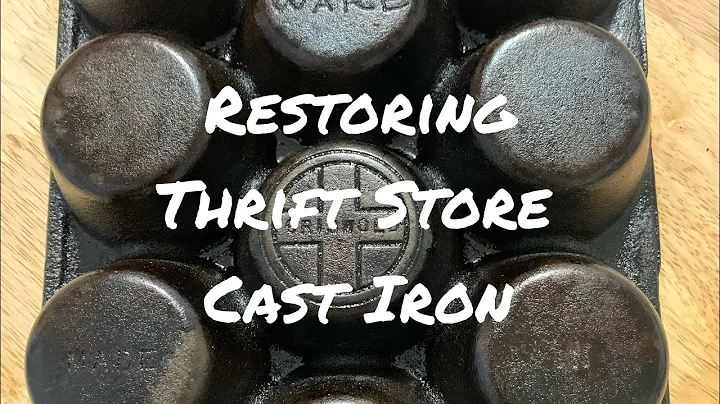Redefinir senha esquecida do Raspberry Pi
Índice
- Introdução
- Resetar a senha no Raspberry Pi
- 2.1 Preparando o cartão SD
- 2.2 Editando o arquivo cmdline.txt
- 2.3 Atualizando a senha no Raspberry Pi
- 2.4 Finalizando o processo
- Conclusão
- Perguntas frequentes (FAQ)
Resetar a senha no Raspberry Pi
Se você esqueceu a senha do seu Raspberry Pi, não se preocupe! Neste guia, vamos te mostrar como resetar a senha do seu Raspberry Pi passo a passo. Antes de começarmos, certifique-se de ter acesso a um computador com um leitor de cartão SD e siga as instruções abaixo.
1. Preparando o cartão SD
O primeiro passo é remover o cartão SD do Raspberry Pi e inseri-lo em um computador ou laptop. Se você estiver usando um Mac, insira o cartão SD na respectiva entrada. Para usuários do Windows, abra o File Explorer e localize a partição de inicialização (boot partition). Para usuários de Linux, insira o cartão SD no leitor correspondente.
2. Editando o arquivo cmdline.txt
Após inserir o cartão SD no computador, procure o arquivo cmdline.txt. No Mac, clique com o botão direito do mouse no arquivo e selecione "Duplicate" para criar uma cópia de segurança. Em seguida, renomeie a cópia para "_old" ou "_bak". Agora, abra o arquivo cmdline.txt usando um editor de texto.
Dentro do arquivo cmdline.txt, localize o final da linha "root weight" e adicione um espaço. Digite "init=/bin/sh". Salve as alterações e feche o arquivo.
3. Atualizando a senha no Raspberry Pi
Após salvar as alterações no arquivo cmdline.txt, remova com segurança o cartão SD do computador e insira-o novamente no Raspberry Pi.
Ligue o Raspberry Pi e aguarde. Logo após a inicialização, você deve ver um prompt de comando. Digite o seguinte comando para montar o sistema:
mount -o remount,rw /dev/mmcblk0p2 /
Pressione Enter para executar o comando. Se tudo ocorrer bem, você receberá uma mensagem informando que a remontagem foi realizada com sucesso.
Agora, digite o comando abaixo para atualizar a senha:
passwd pi
Pressione Enter e você será solicitado a inserir a nova senha. Digite-a novamente para confirmar.
Após alterar a senha, execute o seguinte comando para sincronizar os dados em memória:
sync
Aguarde alguns segundos antes de prosseguir para a próxima etapa.
4. Finalizando o processo
Agora, desligue o Raspberry Pi corretamente. Remova o cartão SD e insira-o novamente no computador.
Abra novamente o arquivo cmdline.txt. Se você fez uma cópia de backup, basta trocar o nome das versões (_old ou _bak). Caso contrário, remova a string "init=/bin/sh" que adicionamos anteriormente.
Salve as alterações, remova com segurança o cartão SD do computador e insira-o no Raspberry Pi.
Ligue o Raspberry Pi e aguarde. Agora você poderá fazer login com a nova senha e ter acesso total ao sistema.
Conclusão
Resetar a senha do Raspberry Pi pode ser uma tarefa simples, desde que você tenha acesso ao cartão SD e siga corretamente as etapas mencionadas neste guia. Lembre-se de manter suas senhas em um local seguro para evitar transtornos futuros.
Esperamos que este guia tenha sido útil para você. Se tiver alguma dúvida, não hesite em deixar um comentário abaixo. Obrigado por ler!
Perguntas frequentes (FAQ)
Q: Posso usar um computador com Windows para resetar a senha do Raspberry Pi?
R: Sim, você pode seguir as mesmas etapas mencionadas neste guia usando um computador com Windows.
Q: Onde posso encontrar o arquivo cmdline.txt no Raspberry Pi?
R: O arquivo cmdline.txt está localizado na partição de inicialização do seu cartão SD. Certifique-se de inserir o cartão SD no leitor correto do seu computador.
Q: Preciso fazer backup dos meus arquivos antes de resetar a senha do Raspberry Pi?
R: Não é necessário fazer backup dos seus arquivos, pois este processo apenas atualiza a senha do sistema. No entanto, é sempre uma prática recomendada fazer backup regularmente de seus dados importantes.
Q: O que devo fazer se eu esquecer a nova senha que defini?
R: Caso você esqueça a nova senha, será necessário repetir todo o processo de resetar a senha do Raspberry Pi novamente.
Recursos:
 WHY YOU SHOULD CHOOSE Proseoai
WHY YOU SHOULD CHOOSE Proseoai